Μυστικά πετράδια στο Windows 11 Build 23419 που μπορείτε να ενεργοποιήσετε
Παραδοσιακά για εκδόσεις καναλιών προγραμματιστών, το Windows 11 Build 23419 συνοδεύεται από μια σειρά από κρυφές δυνατότητες και επιλογές που αποκαλύπτουν τι θα έχουμε στο λειτουργικό σύστημα στο εγγύς μέλλον. Υπάρχει μια ενημερωμένη Εξερεύνηση αρχείων Σπίτι φάκελο, ένα νέο κουμπί στο πλαίσιο αναζήτησης της γραμμής εργασιών, επιλογές για τη διαχείριση προτεινόμενων ιστότοπων στην Έναρξη και πολλά άλλα.
Διαφήμιση
Κρυφές δυνατότητες στο Windows 11 Build 23419
Μπορείτε να ενεργοποιήσετε όλα τα μυστικά σε αυτήν την έκδοση με το ViVeTool. Αυτή η δωρεάν εφαρμογή ανοιχτού κώδικα διαχειρίζεται το Windows Component Store. Αποκαλύπτει οτιδήποτε είναι κρυμμένο ή σε εξέλιξη και μπορεί να τα κάνουν ορατά.
Πριν συνεχίσετε, κατεβάστε την πιο πρόσφατη έκδοση, ViVeTool 0.3.3, από το επίσημη σελίδα GitHub. Εξαγάγετε το ληφθέν αρχείο στο c:\vivetool φάκελο για ταχύτερη πρόσβαση. Θα έχετε το c:\vivetool\vivetool.exe μονοπάτι.
Για να εκτελέσετε οποιαδήποτε από τις εντολές vivetool που αναφέρονται στα παρακάτω κεφάλαια, πατήστε Νίκη + Χ, επιλέξτε Τερματικό (Διαχειριστής) και εκτελέστε αυτήν ή εκείνη την εντολή.
Ενημερώθηκε ο Αρχικός Φάκελος
Ο φάκελος Home που θα γίνει τελικά η προεπιλεγμένη θέση στην Εξερεύνηση αρχείων έχει μια πιο κομψή εμφάνιση. Είναι ακόμα αρκετά περιορισμένο σε χαρακτηριστικά, αλλά τελικά κάνει κάτι χρήσιμο. Για παράδειγμα, επιτρέπει το άνοιγμα φακέλων προφίλ και καρφιτσών από τη Γρήγορη Πρόσβαση.


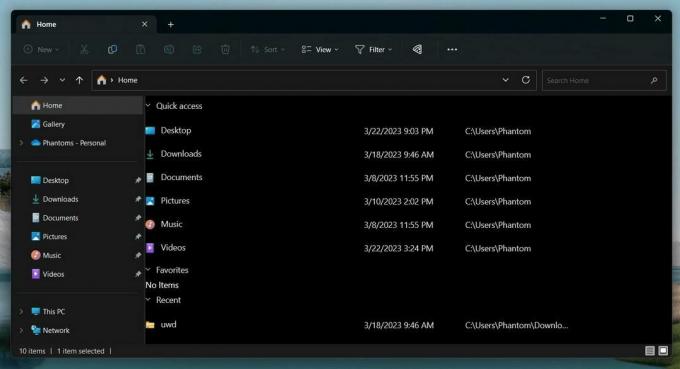
Προειδοποίηση! Η ενεργοποίηση αυτής της νέας δυνατότητας επηρεάζει αρνητικά τη σταθερότητα του File Explorer. Σας συμβουλεύω να παίξετε με αυτό σε μια εικονική μηχανή.
Για να ενεργοποιήσετε την πιο πρόσφατη έκδοση του φακέλου Home, εκτελέστε αυτές τις εντολές, μία προς μία, στο ανυψωμένο Terminal:
- c:\vivetool\vivetool /enable /id: 40729001
- c:\vivetool\vivetool /enable /id: 42105254
- c:\vivetool\vivetool /enable /id: 42295138
- c:\vivetool\vivetool /enable /id: 38664959 (Ενεργοποιεί το "προτεινόμενο περιεχόμενο" σε συσκευές που είναι συνδεδεμένες με AAD, μπορείτε να το παραλείψετε)
- c:\vivetool\vivetool /enable /id: 40064642 (Ενεργοποιεί το "προτεινόμενο περιεχόμενο" σε συσκευές που είναι συνδεδεμένες με AAD, μπορείτε να το παραλείψετε)
- c:\vivetool\vivetool /enable /id: 41070380 (Ενεργοποιεί το "προτεινόμενο περιεχόμενο" σε συσκευές που είναι συνδεδεμένες με AAD, μπορείτε να το παραλείψετε)
- c:\vivetool\vivetool /enable /id: 41076133
Κάντε επανεκκίνηση των Windows 11 για να εφαρμόσετε τις αλλαγές.
Για να αναιρέσετε τις αλλαγές, αντικαταστήστε /enable με /reset σε καθεμία από τις εντολές.
Πλήκτρο πρόσβασης για την έναρξη της εγγραφής βίντεο στην οθόνη
Το Build 23419 επιτρέπει την εκχώρηση μιας αποκλειστικής συντόμευσης πληκτρολογίου Νίκη + Βάρδια + R στη δυνατότητα εγγραφής βίντεο του εργαλείου Snipping. Θα αντικαταστήσει την προεπιλεγμένη λειτουργία στιγμιότυπου οθόνης που ανοίγει όταν πατάτε αυτά τα πλήκτρα.

Η εντολή για να ενεργοποιήσετε τη νέα συμπεριφορά είναι c:\vivetool\vivetool /enable /id: 42063280.
Μην ξεχάσετε να κάνετε επανεκκίνηση των Windows 11.
Αντικαθιστώ /enable με /reset για να αναιρέσετε την αλλαγή.
Επιλογή απενεργοποίησης των σημάτων έναρξης
Η Microsoft επεξεργάζεται μια επιλογή για την απενεργοποίηση των σημάτων και των ειδοποιήσεων του μενού Έναρξη. Τέτοιες ειδοποιήσεις θα εμφανίζονται στο μενού εικονιδίων λογαριασμού χρήστη στην Έναρξη και επίσης ως σήμα κουκκίδας πάνω από το avatar χρήστη.
Για όσους δεν είναι ευχαριστημένοι με αυτήν την αλλαγή, θα υπάρχει μια επιλογή κάτω από Ρυθμίσεις > Εξατομίκευση > Έναρξη.

Μπορείτε να ενεργοποιήσετε με την ακόλουθη εντολή:
c:\vivetool\vivetool /enable /id: 41981645
Δεν απαιτείται επανεκκίνηση για αυτήν ακριβώς τη δυνατότητα.
Το απόσπασμα αναίρεσης έχει ως εξής: c:\vivetool\vivetool /reset /id: 41981645.
Εμφάνιση ιστοτόπων από το ιστορικό περιήγησής σας
Μια ακόμη αλλαγή που σχετίζεται με το μενού Έναρξη είναι η "Εμφάνιση ιστοτόπων από το ιστορικό περιήγησής σας" επιλογή συμπερίληψης ή εξαίρεσης των τοποθεσιών που επισκεφτήκατε πρόσφατα από τις προτάσεις στο μενού Έναρξη. Εμφανίζονται στην ενότητα "Συνιστάται" ή "Για εσάς" στο κάτω μέρος.

Μπορείτε να το εμφανίσετε ή να το αποκρύψετε με την ακόλουθη εντολή:
c:\vivetool\vivetool /enable /id: 42905461
Αντικαθιστώ /enable με /reset στην παραπάνω εντολή για επαναφορά προεπιλογών.
Κουμπί Bing Highlights στο πλαίσιο αναζήτησης της γραμμής εργασιών
Η Microsoft κυκλοφορεί σταδιακά ένα κουμπί επισήμανσης αναζήτησης Bing AI με δυνατότητα κλικ στη γραμμή εργασιών. Το κουμπί ανοίγει το Bing Chat στο Edge. Για άμεση πρόσβαση, εκτελέστε τις ακόλουθες δύο εντολές:
c:\vivetool\vivetool /enable /id: 43349158c:\vivetool\vivetool /enable /id: 43572857

Για να αναιρέσετε τις αλλαγές, αντικαταστήστε /enable με /reset και στις δύο εντολές.
Σημείωση: Ενεργοποιώντας το αναγνωριστικό 43572857 μόνο (χωρίς να ενεργοποιηθεί το αναγνωριστικό 43349158) θα λάβετε ένα κουμπί «orb» στη δεξιά πλευρά του πλαισίου αναζήτησης της γραμμής εργασιών. Πιθανότατα θα ανοίξει μια ιστοσελίδα που θα περιγράφει λεπτομερώς το γεγονός της ημέρας στο μέλλον.

Δυνατότητα απενεργοποίησης Ημερομηνία και ώρα στο δίσκο συστήματος
Τέλος, υπάρχει η δυνατότητα απενεργοποίησης Ημερομηνία και ώρα στο δίσκο συστήματος, αυτό μπορεί να σας είναι ήδη οικείο. Το Windows 11 Build 23419 περιλαμβάνει μια κρυφή αλλά λειτουργική υλοποίηση αυτής της νέας δυνατότητας. Υπάρχει μια γνωστή ταχύτητα για αυτό, η οποία είναι HideSystemTrayDateTimeSetting, ταυτότητα 41437381.
Είναι αναγκαστικά απενεργοποιημένο, επομένως είναι η μόνη δυνατότητα που το ViVeTool δεν μπορεί να ενεργοποιήσει για εσάς.
Ο κώδικας εργασίας στο λειτουργικό σύστημα διαβάζεται κάλεσε ένα DWORD HideSystrayDateTimeValueName στο Μητρώο για να HKCU\Software\Microsoft\Windows\CurrentVersion\Explorer\Advanced. Όταν έχει ρυθμιστεί σε 1, η ημερομηνία εξαφανίζεται από το δίσκο.


Μόνιμα ορατός μετρητής ειδοποιήσεων
Η Microsoft πειραματίζεται με έναν μόνιμα ορατό μετρητή ειδοποιήσεων στη δεξιά γωνία της γραμμής εργασιών. Αντί να το κρύβετε όταν ελέγξατε όλες τις ειδοποιήσεις, μπορεί να παραμείνει μόνιμα ορατό και να εμφανίζει το σήμα μηδενικού μετρητή.
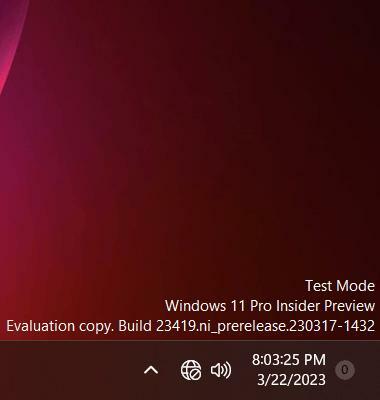
Δυστυχώς, σχετίζεται επίσης με τη ρύθμιση απόκρυψης ημερομηνίας/ώρας και δεν μπορεί να ενεργοποιηθεί.
Η σελίδα Θέμα ήχου στις Ρυθμίσεις
Το επόμενο πράγμα που πρέπει να αφήσετε τον κλασικό Πίνακα Ελέγχου και να προσγειωθείτε στη νέα εφαρμογή Ρυθμίσεις είναι η κληρονομιά Ήχος μικροεφαρμογή. Για αυτό, η Microsoft έχει προσθέσει το Ηχητικό τοπίο σελίδα στο Σύστημα > Ήχος τμήμα που είναι επί του παρόντος στέλεχος. Δεν περιέχει κανένα στοιχείο μέχρι τη στιγμή της σύνταξης αυτής, αλλά σύντομα θα σας επιτρέψει να αλλάξετε τον συνδυασμό ήχου και τα συμβάντα του και να ενεργοποιήσετε ή να απενεργοποιήσετε το ήχος εκκίνησης.
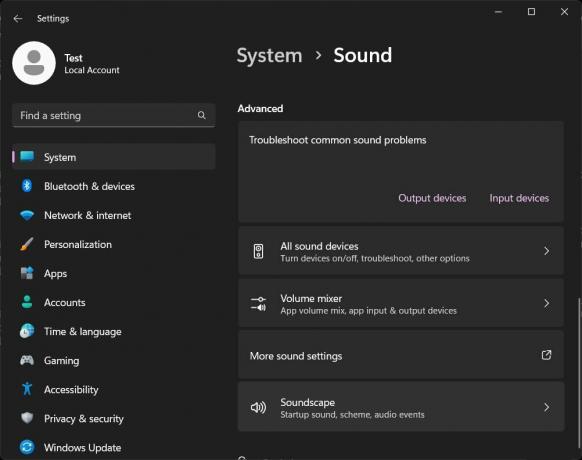
Περισσότερες επιλογές κοινής χρήσης στις ρυθμίσεις του Cloud PC
Η υπηρεσία Cloud PC παρέχει στους χρήστες πρόσβαση σε μια πλήρη έκδοση των Windows που εκτελείται στο cloud. Αυτό θα επιτρέψει στους υπαλλήλους να συνδέονται στην απομακρυσμένη επιφάνεια εργασίας τους από οπουδήποτε μέσω του Διαδικτύου. Θυμίζει λίγο πώς λειτουργεί η υπηρεσία Xbox Cloud Gaming.
ο κρυφές ρυθμίσεις υπολογιστή Cloud έχουν ανανεωθεί στο Build 23419 με περισσότερες επιλογές που καθορίζουν τι μοιράζεστε με μια περίοδο σύνδεσης ροής.


Ευχαριστώ πολύ @PhantomOfEarth, @XenoParner και @thebookisclosed για να μοιραστούν τη σκληρή δουλειά τους. Όλα τα εύσημα πάνε σε αυτά τα παιδιά.
Αν σας αρέσει αυτό το άρθρο, κοινοποιήστε το χρησιμοποιώντας τα παρακάτω κουμπιά. Δεν θα πάρει πολλά από εσάς, αλλά θα μας βοηθήσει να αναπτυχθούμε. Ευχαριστώ για την υποστήριξη!
Διαφήμιση


